[解決済み] Windows10にUSBドライブが表示されない
公開: 2021-02-04最近、多くのユーザーが「Windows 10USBドライブが表示されない」問題について不満を持っています。 あなたはその一人ですか? 次に、あなたは一人ではありません。 この記事を通じて、同じ問題を解決するための最も簡単で生産的な方法を紹介しました。 それを深く理解するために、記事全体を読んでください!
トラブルシューティングの方法に進む前に、この問題について簡単に説明します。 ただし、この問題はかなり一般的であり、外部ストレージデバイスに関連しています。 USBは文字通り、多数のデバイスをコンピューターに接続できるようにするテクノロジーの重要なバリエーションです。 主に、壊れたUSBフラッシュドライブ、パーティションの問題、古いドライバ、およびソフトウェアがこの問題の原因です。
USBを同時にセットアップするのはかなり簡単ですが、プラグアンドプレイだけではありません。 USBドライブが表示されない場合があります。 この場合、この問題を回復するために何をしますか? 幸い、この問題に対処するのは非常に簡単な作業です。 以下のトラブルシューティング方法を試して、同じ問題を解決してください。
USBドライブがWindows10に表示されない問題を修正する簡単な方法
ただし、USBドライブがWindows 10に表示されない明確な理由を指摘するのは簡単ではありません。ただし、以前のように完全に機能するまで、さまざまな解決策を試すことができます。 この記事では、USB接続の問題が発生したときに使用できる簡単で効果的な方法をいくつかリストしました。 それで、それ以上の苦労なしに、次のセクションに移りましょう!
方法1:デバイスの互換性を検査する
サムドライブが表示されない問題を修正するために実行できる基本的な回避策は、デバイスの互換性を確認することです。 ただし、USB3ツールはUSB2ポートに簡単に接続できます。 ただし、USB 3デバイスを完全に実行するには、より堅牢で適切なポートが必要です。 したがって、他の高度なソリューションに移行する前に、まず、全体的な互換性情報を明らかにします。
方法2:別のPCまたはUSBポートに接続する
USBドライブを別のPCまたはUSBポートに接続してから、USBドライブが表示されるかどうかを確認してください。 USBドライブが別のシステムまたは新しいUSBポートに表示されない場合は、古いシステム自体に問題がある可能性があります。 USBポートの損傷や破損は、USBフラッシュドライブの認識に遅れをとる可能性があります。 さらに、ポートは常に清潔でほこりがないことを確認してください。
関連項目:Windows10でUSBポートが機能しない問題を修正する
方法3:ビットドライバーアップデーターを介してUSBドライブドライバーを更新する
USBスティックが別のコンピューターまたは新しいUSBポートで問題なく動作している場合は、システムのUSBドライブドライバーに問題があることは明らかです。そのため、USBドライブWindows 10にアクセスできません。したがって、そのシナリオでは、 USBドライブドライバを最新バージョンに更新する必要があることを確認する必要があります。
ただし、このタスクはデバイスマネージャーを使用して実行できますが、まったく同じように、技術スキルについて明確な知識を持っている必要があります。 さらに、それも多くの時間がかかります。 または、古いドライバーを自動的に検索して更新する完全自動ドライバーアップデーターツールであるビットドライバーアップデーターを使用することもできます。 以下の手順に従って、Bit DriverUpdaterでドライバーを更新してください。
ステップ1:-以下のダウンロードタブをクリックして、ビットドライバーアップデーターをインストールします。
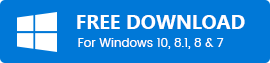
ステップ2:-この後、更新が必要な古いドライバーのスキャンが完了するまでしばらく待ちます。
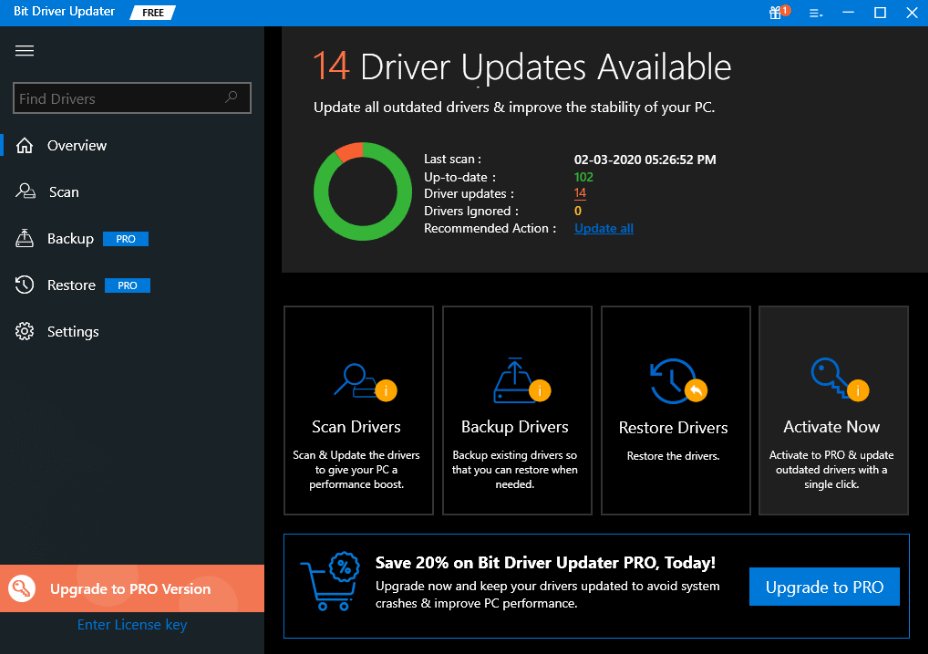
ステップ3:-その後、更新が必要なドライバーのリストが生成され、リストを検査する必要があります。
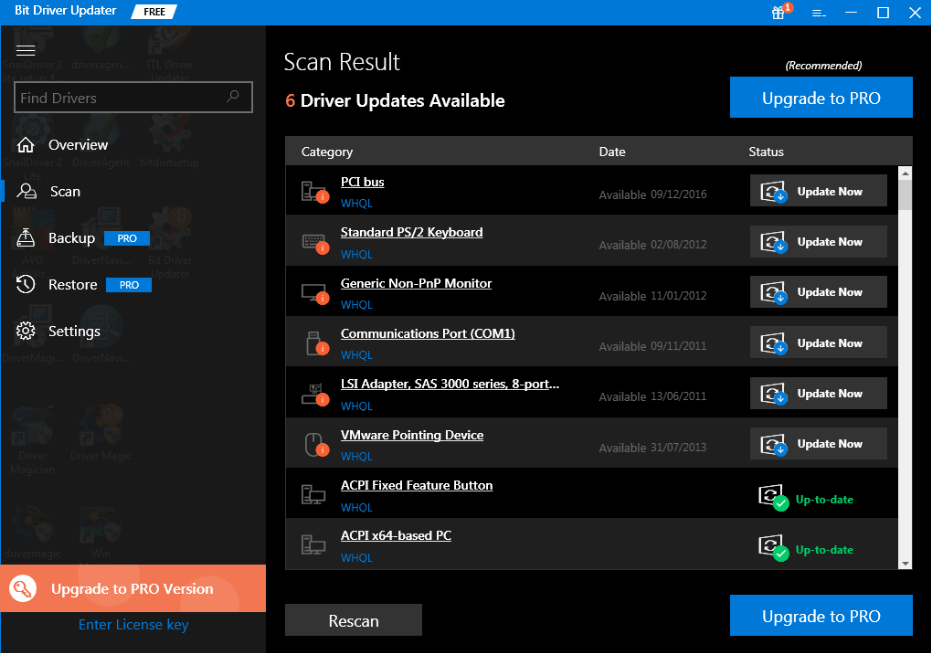
ステップ4:-最後に、[今すぐ更新]オプションをクリックします。
追加のトッピングと同じように、Bit Driver Updaterには、一度にすべてのドライバーを更新するオプションがあります。 これを実行するには、[今すぐ更新]ではなく[すべて更新]オプションをクリックする必要があります。 このソフトウェアは、無料と有料の2つのバリエーションで利用できます。 したがって、このソフトウェアの高度な機能を使用する場合は、そのプロバージョンを購入する必要があります。 USBドライバーを更新し、USBドライブのエラーが解決されていないことを確認します。
方法4:USB選択的サスペンド設定を無効にする
基本的に、これは省電力属性であり、通常、システムに接続されているときにUSBの電力を希釈するために機能します。 したがって、何らかの理由でUSBドライブの電源がオフになっていないことを確認するには、USB SelectiveSuspend設定をオフにします。 USB選択的サスペンド設定を無効にしてWindows10でフラッシュドライブを開く方法を説明する以下の共有手順に従ってください。

ステップ1: Windowsの検索バーで、「Control」と入力し、最適なものを選択します。
ステップ2:後で、ビューをカテゴリとして設定し、[ハードウェアとサウンド]オプションをクリックします。
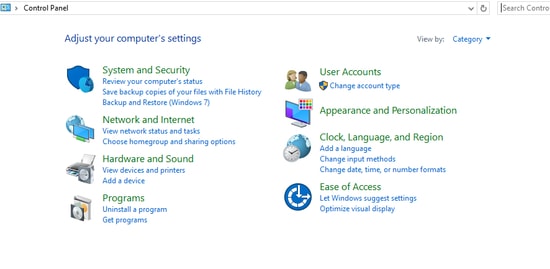
ステップ3:次に、[電源オプション]を選択し、[プラン設定の変更]をクリックします。
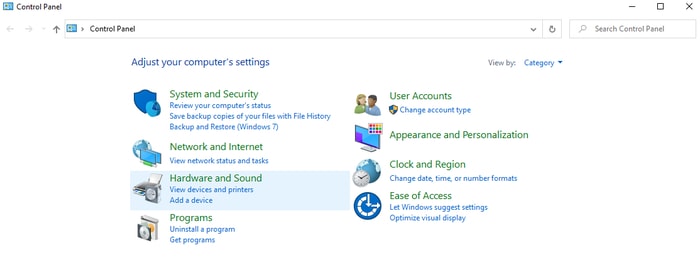
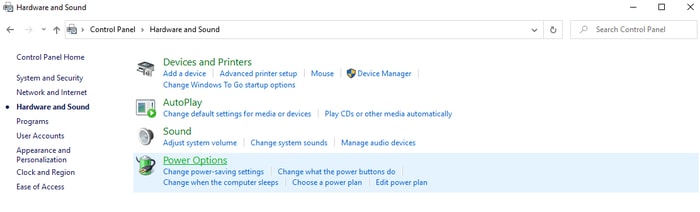
ステップ4:次に、[詳細な電源設定の変更]をクリックします。
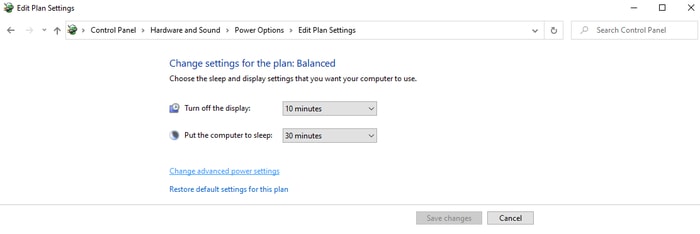
ステップ5:次に、次のポップアップウィンドウで、 USB設定を見つけ、 「+」アイコンをクリックして展開します。
ステップ6:その後、 USB Selective Suspend設定をクリックし、 Disableを選択します。
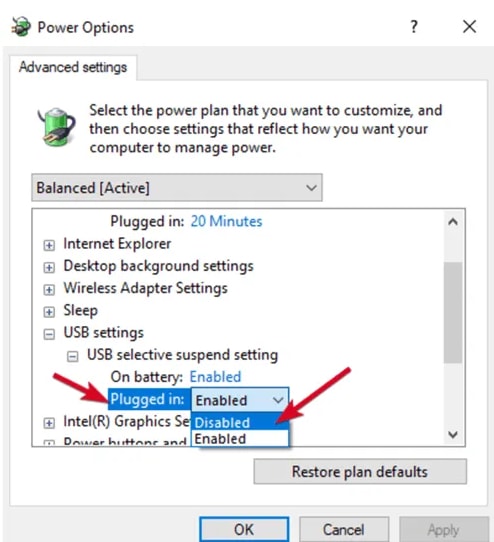
この設定を無効にするために必要なのはこれだけです。 これを試して、USBドライブにWindows10が表示されないかどうかを確認してください。
関連項目:Windows10でUSBポートを無効にする方法
方法5:WindowsUpdateを実行する
Windowsの古いバージョンが、USBフラッシュドライブがWindows 10を表示しない理由である可能性があります。したがって、Windowsオペレーティングシステムをすぐに更新する必要があります。 同じように、以下の手順を共有しました!
ステップ1:キーボードからWinキーとIキーを同時に押して、Windows設定を呼び出します。
ステップ2:次に、[更新とセキュリティ]に移動してクリックします。
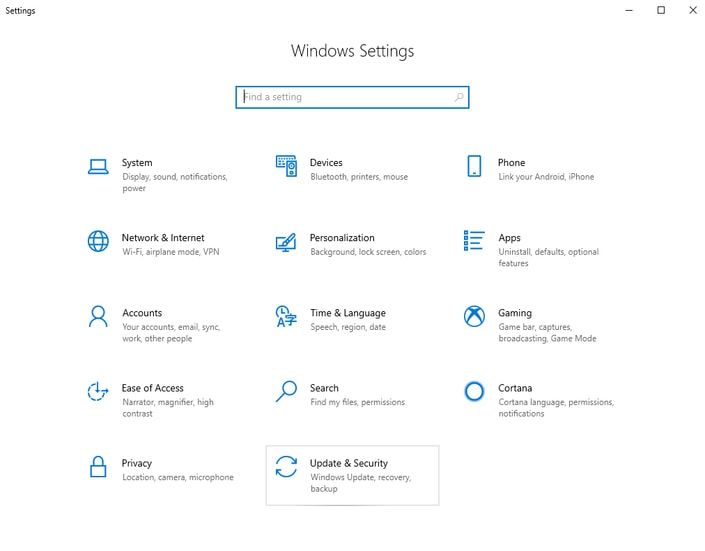
手順3:この後、左側のウィンドウから[Windows Update]を選択し、[更新の確認]をクリックします。
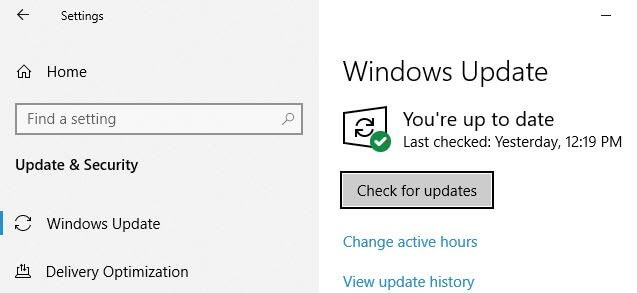
これで、Windowsは利用可能なWindowsUpdateの検索を自動的に開始します。 さらに、他の問題を自動的に検出して修正します。 したがって、この方法を試して、Windows10でUSBが表示されないことが修正されているかどうかを確認してください。
関連項目:USB3.0ドライバーを更新する方法
方法6:ディスク管理ツールを試す
このツールを使用すると、WindowsがUSBフラッシュドライブを認識するかどうかを知ることができます。 これとは別に、PCに接続されているすべてのハードディスクが表示され、パーティションやサイズなどに関する情報を確認できます。 多くのユーザーにとって、上記の解決策は機能せず、「USBフラッシュドライブが見つかりません」と不平を言い続けます。 これらは、このトラブルシューティング方法を使用して問題を修正できます。
ステップ1: USBスティックを接続し、スタートアイコンを右クリックします。
ステップ2:次に、オプションのリストから[ディスクの管理]を選択します。
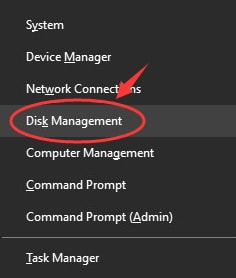
ステップ3:これで、リムーバブルという名前のUSBスティックが表示された場合は、新しいボリュームを生成するか、新しいドライブ文字を割り当てることができます。
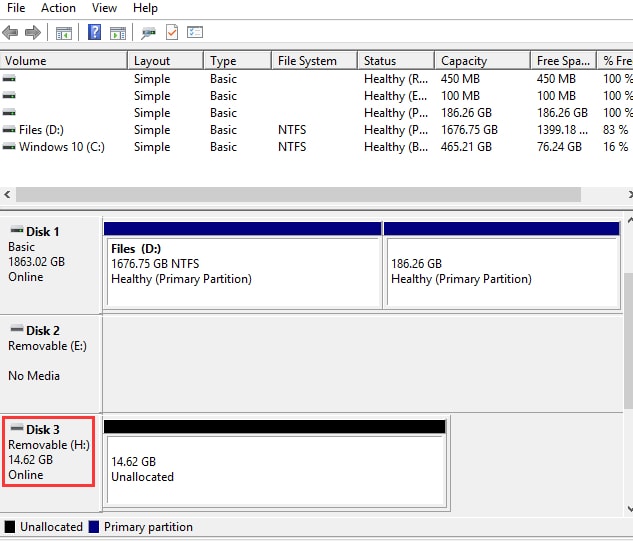
これは、USBスティックを簡単に識別できるようにパーティション化またはフォーマットする方法です。 また、万が一の場合に備えて、外部USBがWindows 10に表示されない場合は、USBスティックが機能していない可能性があります。
関連項目:不明なUSBデバイスの修正(デバイス記述子の要求に失敗しました)
USBドライブがWindows10に表示されない[解決済み]
上記の方法のいずれかが問題の修正に役立たない場合は、最後の賭けとしてUSBスティックを変更できます。 しかし、うまくいけば、このガイドがお役に立てば幸いです。 これで、USBドライブがWindows 10に表示されない場合の対処方法がわかりました。これで、今のところ、下のコメントボックスでこれに関する意見を共有してください。 また、ニュースレターを購読して、より有益な記事を入手することを忘れないでください。 それまでは、お楽しみに!
